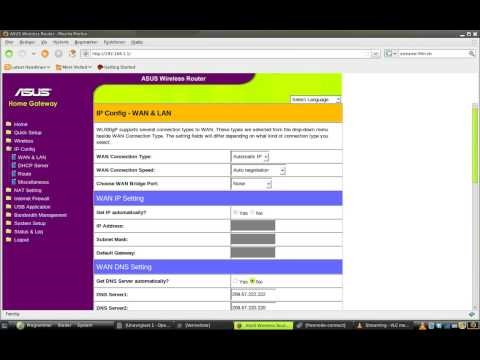Bugün makale TP-Link yönlendiricilerine ayrılacak. Bir TP-Link yönlendiricisinin Wi-Fi ağına nasıl şifre koyacağınızı anlatacağım. Sadece şifrenizi değiştirmeniz gerekiyorsa, bu talimata göre bunu yapabilirsiniz. Özellikle Wi-Fi ağını korumak için parolayı yükleme veya değiştirme işlemini düşünün. Sadece yönlendiricinin ayarları koruyan başka bir şifresi vardır. Bu talimata göre değiştirebilirsiniz. Ve TP-Link yönlendiricinin ayarlarının ek olarak nasıl korunacağı, bu makalede yazdım.
Wi-Fi ağınızı korumak zorunludur. Üstelik bu, yönlendiriciyi yapılandırırken yapılmalıdır. Belirli modellerin yönlendiricilerini yapılandırma talimatlarında her zaman bunun hakkında yazıyorum. Wi-Fi için bir şifre belirlemezseniz ve ağınızı açık bırakırsanız, o zaman herkes ona bağlanabilir.
Bazı komşular böyle bir fırsatı kesinlikle kaçırmayacaktır :) Evet, artık sağlayıcılar normal hız ve tam sınırsız sunuyor ve yazık bile görünmüyor, bırakın interneti kullansınlar. Ancak, her şey bu kadar basit olsaydı, birkaç nüans vardır: yönlendiricinize bağlanacak tüm cihazlar (sizinkine ek olarak) yönlendiricinin kendisini yükler ve yüke dayanamayabilir, İnternet bağlantısının hızı düşer ve hatta ve birisinin yerel ağınıza ve bilgisayarınızdaki dosyalarınıza erişme riski vardır. Bunun Wi-Fi'nizi güvenilir bir şekilde korumak ve iyi bir şifre belirlemek için yeterli olduğunu düşünüyorum, bu da şimdi TP-Link yönlendiricide yapacağımız şey.
Bu makale tüm Tp-Link yönlendirici modelleri için kullanışlıdır: TL-WR740N, TL-WR841N, TL-WR940N, TL-WA701ND, TL-WR743ND, TL-WR842ND, TL-MR3220 ve diğer modeller. Kısa bir süre önce makaleyi güncelledim ve yeni web arayüzünde güvenliği yapılandırmayla ilgili bilgiler ekledim.
Unutana kadar, bir Wi-Fi ağı kurma hakkındaki bir makaleye başka bir bağlantı vereceğim: https://help-wifi.com/nastrojka-wi-fi-setej/nastrojka-besprovodnoj-wi-fi-seti-na-routere-tp- link / içinde ağ adını nasıl değiştireceğimi, kanalı ve diğer parametreleri nasıl yapılandıracağımı söyledim.
TP-Link yönlendiricide Wi-Fi şifresi nasıl belirlenir
Bu, yönlendiricinin kendi kontrol panelinde yapılabilir. İlk önce ayarlara gitmemiz gerekiyor. Bunu yapmak için yönlendiriciye Wi-Fi üzerinden veya bir ağ kablosu kullanarak bağlanıyoruz, herhangi bir tarayıcıyı açıyoruz ve adresi yazıyoruz 192.168.1.1... Bazı modellerde ayarlar şu adresten açılabilir: 192.168.0.1... Bu bilgiyi yönlendiricinin kendisinde bir çıkartmada görün. Veya talimatlara bakın: TP-Link yönlendiricinin ayarları nasıl girilir?
Bir kullanıcı adı ve şifre girmeniz istenmelidir. Varsayılan - yönetici ve yönetici... Bunları zaten değiştirmiş olabilirsiniz, bu yüzden lütfen sizinkini girin. Değiştirirseniz ve unuttuysanız (standart olanlar uymaz), ayarları sıfırlamanız gerekecektir.

Ardından, ayarlarda Wi-Fi ağı için şifre belirleyin. Biz bunu yaparız:
- Sekmeyi açınKablosuz (Kablosuz) -kablosuz güvenlik (Kablosuz güvenlik).
- Öğeyi vurgulaWPA / WPA2 - Kişisel (Önerilen).
- Puan olarakSürüm (Sürüm) ve Şifreleme (şifreleme) gitmenizi tavsiye ederimOtomatikBöylece daha sonra Wi-Fi'ye bağlanmada sorun olmayacaktır.
- Ve sahadaParola (PSK Şifresi), Wi-Fi'nize bağlanırken kullanacağınız şifreyi girin. Şifre en az 8 karakter uzunluğunda ve tercihen karmaşık olmalıdır. Şifrenizi unutmamaya çalışın veya daha iyisi bir yere yazın. Unutursanız, parolayı hatırlamaya çalışabilirsiniz.
- Düğmeye bas Kayıt etmek Ayarları kaydetmek için (Kaydet).
- İşte bu, Wi-Fi'ye bir şifre koyduk! Artık TP-Link yönlendiricimiz güvende.

Ardından, bağlantıya tıklayın "buraya Tıkla" Yönlendiriciyi yeniden başlatmak için (buraya tıklayın). Veya "Sistem Araçları" - "Yeniden Başlat" altında yeniden başlatın.

Sadece Tp-Link şifresini değiştirmek istediyseniz, o zaman her şeyi aynı şekilde yapıyoruz, sadece eski şifreyi silip yenisini ayarlayıp ayarları kaydediyoruz. Yeniden başlattıktan sonra, az önce belirlediğimiz yeni şifreyi kullanarak ağınıza bağlanmanız gerekir.
TP-Link yönlendiricide şifre nasıl değiştirilir (yeni kontrol paneli)
Mavi tonlarda olan güncellenmiş bir web ilgisine sahip yeni bir TP-Link yönlendiriciniz varsa, ayarları girmek ve Wi-Fi ağ şifresini değiştirmek biraz farklı olacaktır. Adresindeki ayarlara gidintplinkwifi.netveya 192.168.0.1.

Şifreyi "Temel" - "Kablosuz" sekmesinden değiştirebilirsiniz.

Lütfen 2,4 GHz ve 5 GHz'de iki Wi-Fi ağını dağıtan çift bantlı bir yönlendiriciniz varsa, parolanın her iki ağ için de ayarlanması gerektiğini unutmayın. Aynı veya farklı olabilir. Hangisinin size en uygun olduğu önemli değil.
Parola değiştirildikten sonra cihazlar Wi-Fi üzerinden TP-Link'e bağlanmıyor
Çok popüler bir problem. Yeni bir kablosuz parolayı değiştirdikten veya ayarladıktan sonra, cihazlarınız (bilgisayarlar, dizüstü bilgisayarlar, telefonlar, tabletler, TV'ler vb.) Wi-Fi'ye bağlanmayabilir. Bilgisayarda genellikle çok popüler bir hata görünür: "Bu bilgisayarda kaydedilen ağ ayarları bu ağın gereksinimlerini karşılamıyor."
Kural olarak, bu küçük sorun sadece Wi-Fi ağını kaldırarak ve bu sefer yeni bir şifreyle yeniden bağlanarak çözülür. Bir ağı kaldırmak zor değildir. Bir mobil cihazda, ağın kendisine tıklayın ve basılı tutun ve ardından "ağı sil" i seçin. Bunu bir bilgisayarda nasıl yapacağımı şu makalede yazdım: Windows 7'de Wi-Fi ağını kaldırın ve Windows 10 için ayrı bir talimat. Burada bu işleve "ağı unut" deniyor.
Bu basit adımlardan sonra her şey çalışmalıdır. Bir şey varsa, yorumlarda sorun.